当我们兴高采烈地开启一台崭新的电脑,并期待着它能够给我们带来流畅无阻的使用体验时,如果突然听到了电流声,可能会让人困惑不已。不禁会问,这是否是正常的?...
2025-04-02 7 电脑
在使用电脑的过程中,突然发现内置音响无声可能会给用户带来不便。内置音响无声可能是由于多种原因造成的,从硬件故障到软件设置问题都可能是潜在的原因。本文将深入探讨导致电脑内置音响无声的原因,并提供实用的解决方法,帮助读者快速恢复音响功能。
现象描述:在开机或者使用过程中,内置音响突然无声音,或之前一直有声音,但在没有进行过任何硬件操作的情况下突然无声。
可能原因:硬件连接松动,包括扬声器线缆、主板上的音频接口松动或者损坏。
解决方法:
关闭电脑,检查音频线缆是否牢固地插在主板的音频输出接口和扬声器上。
如果是笔记本电脑,可能需要拆开后盖检查内部扬声器线缆是否松动。
如果检查发现线缆损坏,应更换新的音频线或请专业人员进行维修。

现象描述:电脑系统更新后、安装特定软件后或无明显原因,内置音响突然没有声音。
可能原因:声卡驱动程序损坏或过时,导致系统无法正确识别和使用内置音响。
解决方法:
打开设备管理器,找到声音、视频和游戏控制器,查看声卡驱动是否有问题,如有黄色感叹号,说明驱动异常。
进入声卡驱动对应的官网下载最新驱动程序进行安装。
如果问题依旧,可以尝试在安全模式下卸载声卡驱动,重启后让系统自动安装默认驱动。
使用第三方驱动更新或管理工具检测并更新声卡驱动。
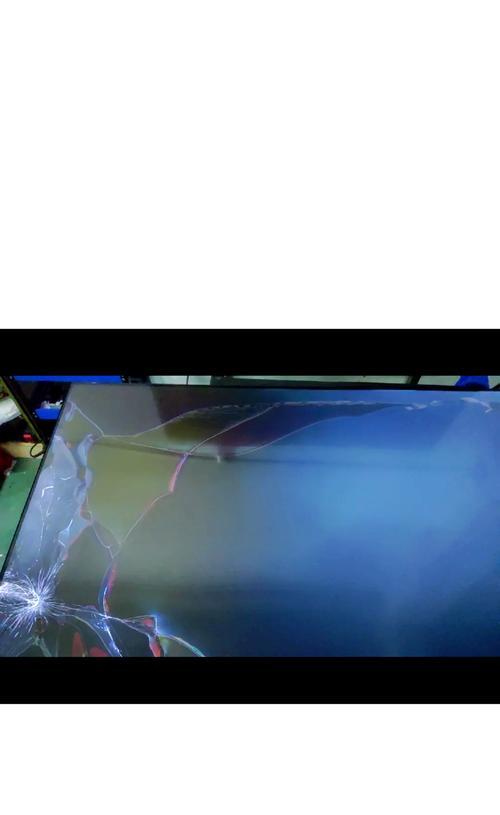
现象描述:系统音频服务未运行或设置错误,导致电脑内置音响无声。
可能原因:Windows音频服务停止导致音响无法正常工作。
解决方法:
打开“服务”窗口,找到WindowsAudio服务,检查其是否正在运行。
如果服务被禁用,右键点击选择属性,将启动类型设置为自动,并启动该服务。
同时检查与音频相关的其他服务,如WindowsAudioEndpointBuilder服务。

现象描述:在系统设置中错误地选择了错误的音频输出设备。
可能原因:用户在声音设置中选择了错误的输出设备或没有设置默认设备。
解决方法:
点击电脑右下角的小喇叭图标,选择“打开声音设置”。
在输出设备中,确保选择了你的电脑内置音响作为首选设备。
如果有多个输出设备,确保在使用内置音响时不与外接音响冲突。
现象描述:仅特定格式的音频文件无声,其他格式的音频则能正常播放。
可能原因:内置音响可能不支持某些音频格式,或者电脑缺少解码这些格式的编解码器。
解决方法:
检查无声音频文件的格式,确认是否为内置音响支持的格式。
若需要,安装相应的音频解码器或使用第三方播放器,这些播放器往往内置了多种编解码器。
现象描述:音量调节太低或静音。
可能原因:音量被不小心调节到最低,或不小心开启了静音功能。
解决方法:
检查电脑的音量调节键或音量图标,确保音量没有被调至最低。
确认是否不小心开启了静音功能,如果开启,则取消静音。
现象描述:以上所有软件设置方法都无法解决无声问题,音响始终无声音。
可能原因:扬声器或声卡硬件故障。
解决方法:
如果是硬件问题,可能需要专业维修或者更换内置声卡或扬声器。
联系电脑制造商的客服部门,了解维修或更换选项。
在处理电脑内置音响无声的问题时,首先应从简单的软件设置开始排查,因为多数问题可以通过这些方式解决。若问题依旧存在,则需要进行更深入的硬件检查或寻求专业帮助。通过本文的介绍,相信你能对解决内置音响无声这一问题有一个全面的了解。如果在操作过程中遇到任何疑问,欢迎进一步咨询电脑技术支持。
标签: 电脑
版权声明:本文内容由互联网用户自发贡献,该文观点仅代表作者本人。本站仅提供信息存储空间服务,不拥有所有权,不承担相关法律责任。如发现本站有涉嫌抄袭侵权/违法违规的内容, 请发送邮件至 3561739510@qq.com 举报,一经查实,本站将立刻删除。
相关文章

当我们兴高采烈地开启一台崭新的电脑,并期待着它能够给我们带来流畅无阻的使用体验时,如果突然听到了电流声,可能会让人困惑不已。不禁会问,这是否是正常的?...
2025-04-02 7 电脑

随着电子竞技的蓬勃发展,越来越多的玩家想要体验到第一人称射击游戏的经典之作——《反恐精英2》(Counter-Strike2,简称CS2)。然而,要想...
2025-04-02 8 电脑

我们都知道,电脑作为日常生活和工作中不可或缺的工具,其运行效率直接影响我们的工作效率和娱乐体验。随着技术的快速发展,硬件升级也变得更加频繁。如果你是一...
2025-04-02 12 电脑

在这个追求个性化与便捷的时代,无主机电脑因其独特的设计理念和高质量的性能表现,成为了许多追求高颜值与高性能用户的新宠。在选购时应如何精心挑选适合自己的...
2025-04-02 8 电脑

随着科技的不断进步,拥有个人电脑已成为日常生活中不可或缺的一部分。然而,在享受电脑带来的便利的同时,面对复杂的电脑配置,许多人可能感到困惑。当遇到电脑...
2025-04-02 5 电脑

电脑重启后出现笑脸图标,这个小小的表情符号有时能让用户感到困惑不解,尤其是在不清楚这个笑脸代表什么含义的情况下。本篇文章将针对这一情况,提供全面的处理...
2025-04-02 7 电脑